Monit - Alat sumber terbuka untuk mengurus dan memantau sistem Linux
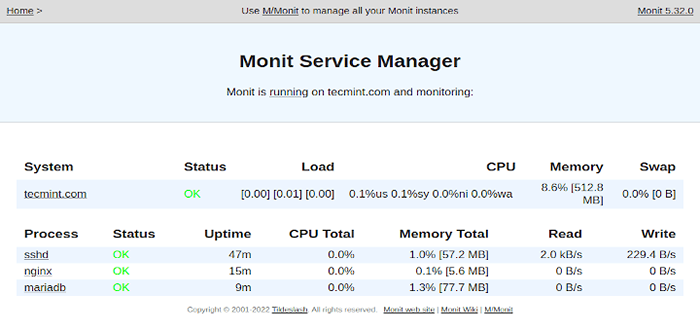
- 1871
- 212
- Ronnie Hermann
Monit adalah sumber terbuka percuma dan alat yang sangat berguna yang memantau dan menguruskan secara automatik proses, fail, direktori, cek, keizinan, sistem fail, dan perkhidmatan seperti Apache, Nginx, Mysql, Ftp, SSH, SMTP, dan sebagainya dalam a Unix/Linux sistem berasaskan dan menyediakan fungsi pemantauan yang sangat baik dan berguna kepada pentadbir sistem.
Monit mempunyai antara muka web mesra pengguna di mana anda boleh melihat status sistem dan proses persediaan secara langsung menggunakan pelayan web HTTP asli atau melalui antara muka baris arahan. Ini bermakna anda mesti mempunyai pelayan web seperti Apache atau Nginx Dipasang pada sistem anda untuk mengakses dan melihat antara muka Web Monit.
[Anda mungkin juga suka: 20 alat baris arahan untuk memantau prestasi Linux]
Apa yang boleh dilakukan oleh Monit
Monit mempunyai keupayaan untuk memulakan proses jika tidak berjalan, mulakan semula proses jika tidak bertindak balas, dan hentikan proses jika menggunakan sumber yang tinggi. Di samping itu, anda juga boleh menggunakan monit untuk memantau fail, direktori, dan sistem fail untuk perubahan, Perubahan Checksum, perubahan saiz fail, atau Timestamp berubah.
Dengan Monit, anda boleh memantau tuan rumah jauh ' TCP/IP pelabuhan, protokol pelayan, dan ping. Monit menyimpan fail log sendiri dan memberi isyarat mengenai sebarang keadaan ralat kritikal dan status pemulihan.
Artikel ini ditulis untuk menggambarkan panduan ringkas mengenai Monit Pemasangan dan Konfigurasi pada Pengagihan Linux Berasaskan RHEL dan Debian.
Langkah 1: Memasang Monit di Linux
Secara lalai, Monit Program pemantauan tidak tersedia dari repositori asas sistem lalai, anda perlu menambah dan membolehkan repositori epel pihak ketiga untuk memasang Monit pakej di bawah pengagihan berasaskan RHEL seperti Centos, Rocky Linux, dan Almalinux.
--------- Mengenai sistem berasaskan RHEL 9 --------- # DNF Pasang https: // dl.Fedoraproject.org/pub/epel/epel-release-latest-9.Noarch.rpm --------- Mengenai sistem berasaskan RHEL 8 --------- # DNF Pasang https: // dl.Fedoraproject.org/pub/epel/epel-release-latest-8.Noarch.rpm --------- Mengenai sistem berasaskan RHEL 7 --------- # yum Pasang https: // dl.Fedoraproject.org/pub/epel/epel-release-latest-8.Noarch.rpm
Setelah anda menambah repositori Epel, pasang Monit pakej dengan menjalankan arahan yum berikut.
# yum Pasang Monit atau # DNF Pasang Monit [on Fedora Linux]
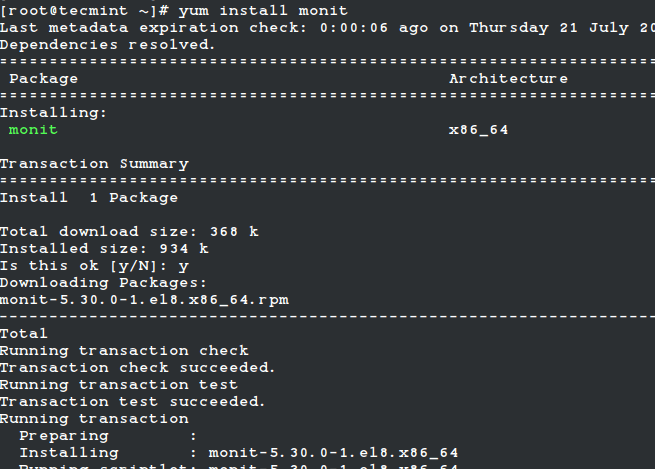 Pasang Monit di RHEL
Pasang Monit di RHEL Untuk Ubuntu/Debian/Linux Mint Pengguna boleh dipasang dengan mudah menggunakan arahan apt seperti yang ditunjukkan.
$ sudo apt memasang monit
Langkah 2: Mengkonfigurasi Monit di Linux
Monit Sangat mudah dikonfigurasikan, sebenarnya, fail konfigurasi dibuat untuk mudah dibaca dan menjadikannya lebih mudah bagi pengguna untuk memahami. Ia direka untuk memantau perkhidmatan berjalan setiap 2 minit dan menyimpan log masuk "/var/log/monit".
Monit mempunyai antara muka web yang berjalan di port 2812 Menggunakan pelayan web. Untuk membolehkan antara muka web, anda perlu membuat perubahan dalam fail konfigurasi monit.
Fail konfigurasi utama monit yang terletak di /etc/monit.Conf di bawah (Redhat/Centos/Fedora) dan /etc/monit/monitrc fail untuk (Ubuntu/Debian/Linux Mint).
Buka fail ini menggunakan pilihan editor anda.
# vi/etc/monitrc atau $ sudo nano/etc/monit/monitrc
Seterusnya, uncomment bahagian berikut dan tambahkan alamat IP atau nama domain pelayan anda, biarkan sesiapa sahaja menyambung dan menukar pengguna dan kata laluan monit atau anda boleh menggunakan yang lalai.
Tetapkan port httpd 2812 dan gunakan alamat 0.0.0.0 # Hanya terima sambungan dari localhost izinkan 0.0.0.0/0 # Benarkan localhost untuk menyambung ke pelayan dan biarkan admin: monit # memerlukan pengguna 'admin' dengan kata laluan 'monit' membenarkan @monit # membenarkan pengguna 'monit' kumpulan menyambung (rw) membenarkan @users readonly # membenarkan pengguna pengguna kumpulan untuk menyambung readonly
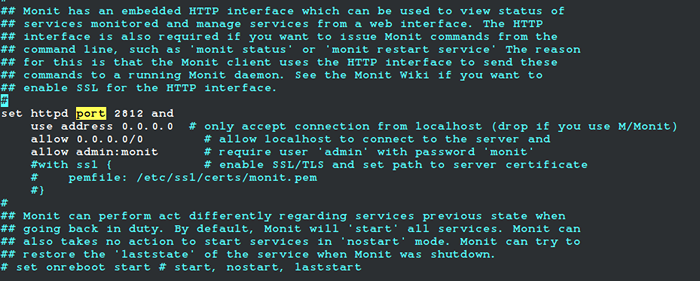 Konfigurasikan Monit di Linux
Konfigurasikan Monit di Linux Sebaik sahaja anda telah mengkonfigurasinya, anda perlu memulakan, mengaktifkan dan mengesahkan Monit perkhidmatan untuk memuatkan semula tetapan konfigurasi baru.
# Systemctl Mula Monit # Systemctl Dayakan Monit # SystemCtl Status Monit
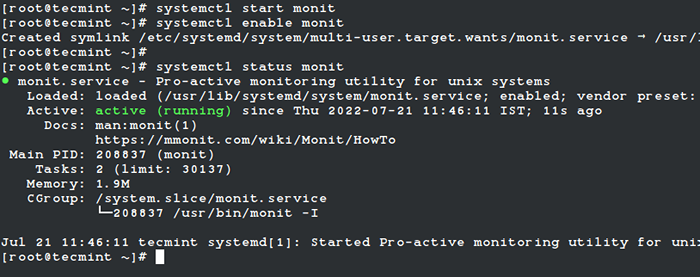 Mulakan Monit di RHEL
Mulakan Monit di RHEL Sekarang, anda akan dapat mengakses antara muka Web Monit dengan menavigasi ke URL berikut.
http: // localhost: 2812 atau http: // ip-address: 2812 atau http: // contoh.com: 2812
Kemudian masukkan nama pengguna sebagai "admin"Dan kata laluan sebagai"Monit". Anda harus mendapatkan skrin yang serupa dengan yang di bawah.
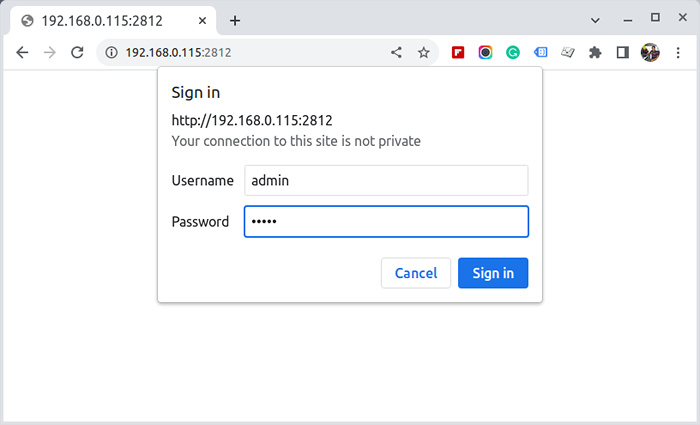 Monit Login
Monit Login 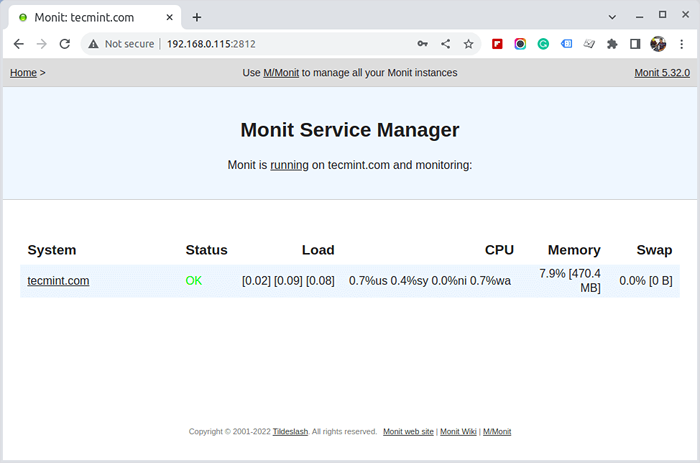 Pengurus Perkhidmatan Monit
Pengurus Perkhidmatan Monit 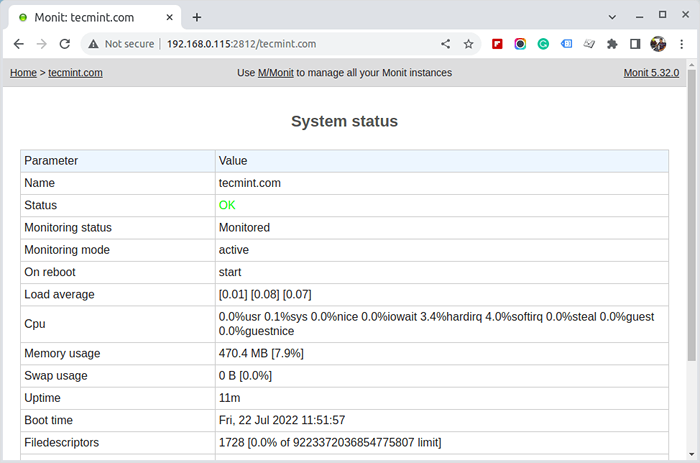 Status sistem monit
Status sistem monit Langkah 3: Menambah Perkhidmatan Linux untuk Memantau Pemantauan
Sekali Monit antara muka web ditubuhkan dengan betul, mula menambah program yang ingin anda pantau ke /etc/monitrc di bawah (Redhat/Centos/Fedora) dan /etc/monit/monitrc fail untuk (Ubuntu/Debian/Linux Mint) di bawah.
Berikut adalah beberapa contoh konfigurasi yang berguna untuk Monit, yang boleh sangat membantu untuk melihat bagaimana perkhidmatan berjalan, di mana ia menyimpan profilnya, bagaimana untuk memulakan dan menghentikan perkhidmatan, dll.
Pantau Apache di Monit
Periksa proses httpd dengan pidfile/var/run/httpd.PID Group Apache Start Program = "/usr/bin/systemctl httpd start" stop program = "/usr/bin/systemctl httpd stop" Jika gagal host 127.0.0.1 port 80 protokol http kemudian mulakan semula jika 5 dimulakan semula dalam 5 kitaran kemudian tamat tempoh
Pantau apache2 di Monit
Periksa proses Apache dengan pidfile /run /apache2.PID Start Program = "/usr/bin/systemctl apache2 start" dengan timeout 60 saat berhenti program = "/usr/bin/systemctl apache2 stop"
Pantau nginx di Monit
Periksa Proses Nginx dengan pidfile/var/run/nginx.PID Start Program = "/usr/bin/systemctl nginx start" Program stop = "/usr/bin/systemctl nginx stop"
Pantau MySQL di Monit
Periksa proses mysqld dengan pidfile/var/run/mysqld/mysqld.PID Group MySQL Start Program = "/usr/bin/Systemctl MySQLD Start" Program Berhenti = "/usr/bin/Systemctl MySqld Stop" Jika gagal Host 127.0.0.1 port 3306 kemudian mulakan semula jika 5 dimulakan semula dalam 5 kitaran kemudian tamat tempoh
Pantau SSH di Monit
Periksa proses sshd dengan pidfile/var/run/sshd.Program Mula PID "/usr/bin/systemctl sshd start" Program berhenti "/usr/bin/systemctl sshd stop" Jika gagal tuan rumah 127.0.0.1 port 22 protokol ssh kemudian mulakan semula jika 5 dimulakan semula dalam 5 kitaran kemudian tamat tempoh
Sebaik sahaja anda telah mengkonfigurasi semua program untuk pemantauan, periksa sintaks monit untuk kesilapan. Sekiranya mendapati sebarang kesilapan membetulkannya, tidak begitu sukar untuk mengetahui apa yang salah. Apabila anda mendapat mesej seperti "Kawalan sintaks fail ok", Atau jika anda tidak melihat kesalahan, anda boleh meneruskan ke hadapan.
# monit -t atau $ sudo monit -t
Setelah menetapkan semua kesilapan yang mungkin, anda boleh menaip arahan berikut untuk memulakan perkhidmatan monit.
# Sistem Monit Monit Restart atau $ Sudo Systemctl Monit Restart
Ini adalah bagaimana kelihatan monit setelah menambahkan semua perkhidmatan linux untuk pemantauan.
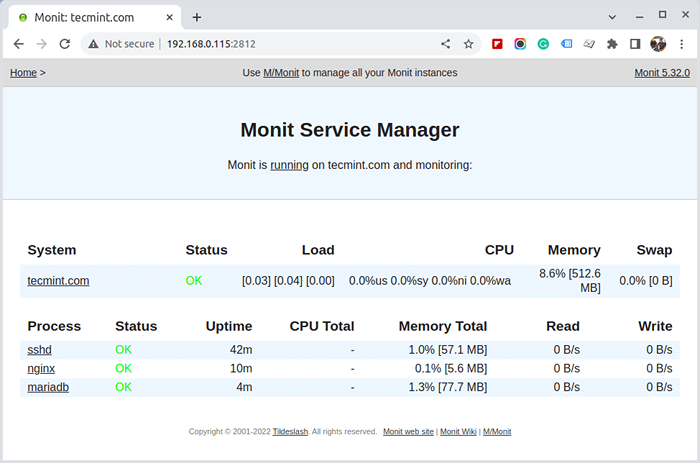 Perkhidmatan Pemantauan Linux dengan Monit
Perkhidmatan Pemantauan Linux dengan Monit
- « Pemasangan Manjaro 21.0 (KDE Edisi) Desktop
- Cara memasang php yang berbeza (5.6, 7.x dan 8.0) Versi di Ubuntu »

